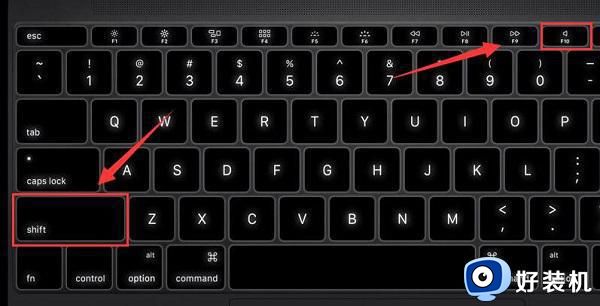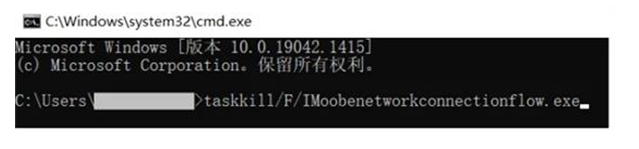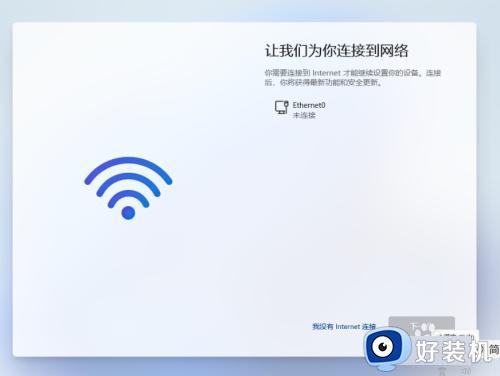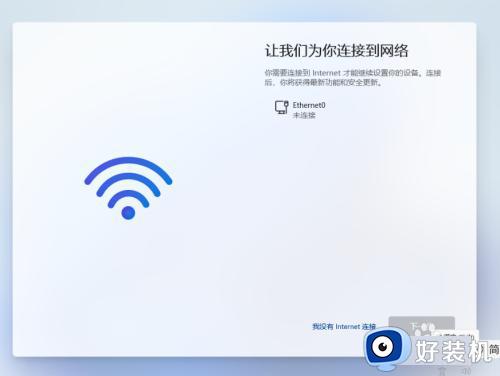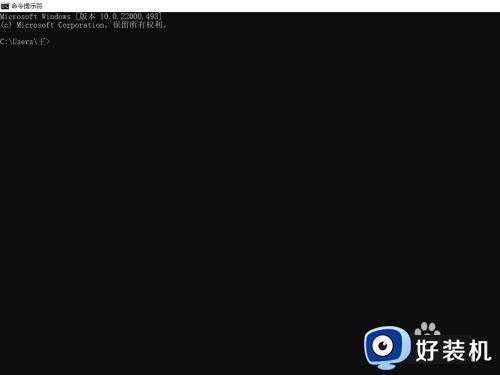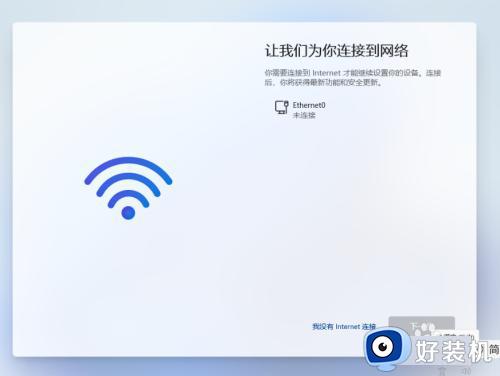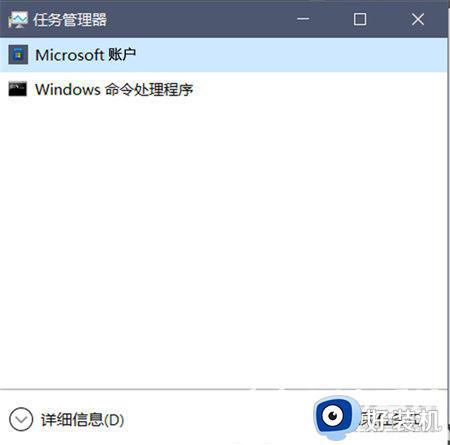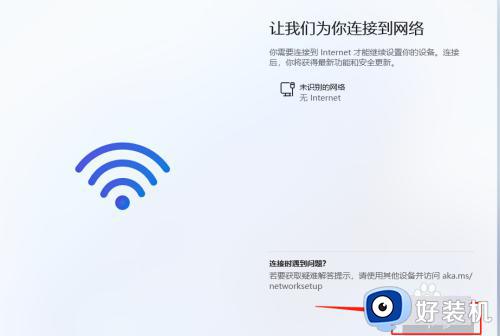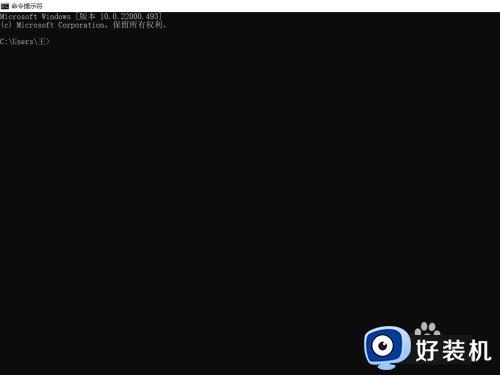win11没网络怎么进系统 win11安装跳过网络连接的方法
我们在首次开机win11电脑的时候都需要对电脑进行配置,但是有些用户在首次开机win11电脑的时候无法连接网络,想要跳过电脑的开机联网步骤,却不知道win11安装跳过网络连接的方法,今天小编就给大家带来win11没网络怎么进系统,操作很简单,大家跟着我的方法来操作吧。
推荐下载:win11镜像下载
方法如下:
方法一:
1、在联网界面我们在键盘上同时按下Shift+F10或者Shift+Fn+F10,打开命令提示符。

2、然后在命令提示符的界面输入“taskmgr”,按下enter键,打开任务管理器。
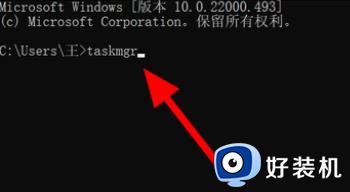
3、在任务管理器的界面我们找到“详细信息”。
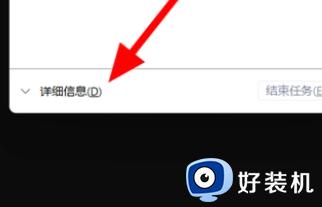
4、选中oobe程序。
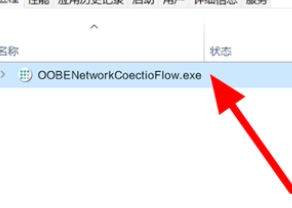
5、右键结束就可以了直接跳过联网的界面了。
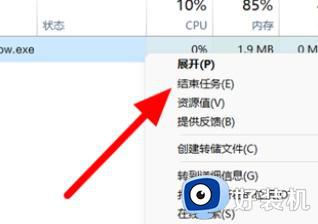
方法二:
1、在联网界面我们在键盘上同时按下Shift+F10或者Shift+Fn+F10,打开命令提示符。

2、在命令提示符的界面直接在键盘上输入“taskkill /F /IM oobenetworkconnectionflow.exe”。
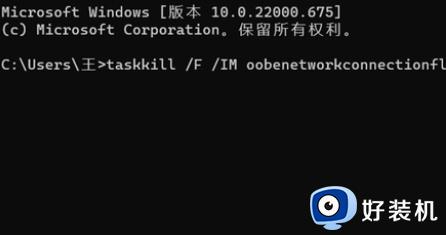
3、按下enter就会直接进入电脑了。
以上就是win11没网络怎么进系统的全部内容,如果有遇到这种情况,那么你就可以根据小编的操作来进行解决,非常的简单快速,一步到位。